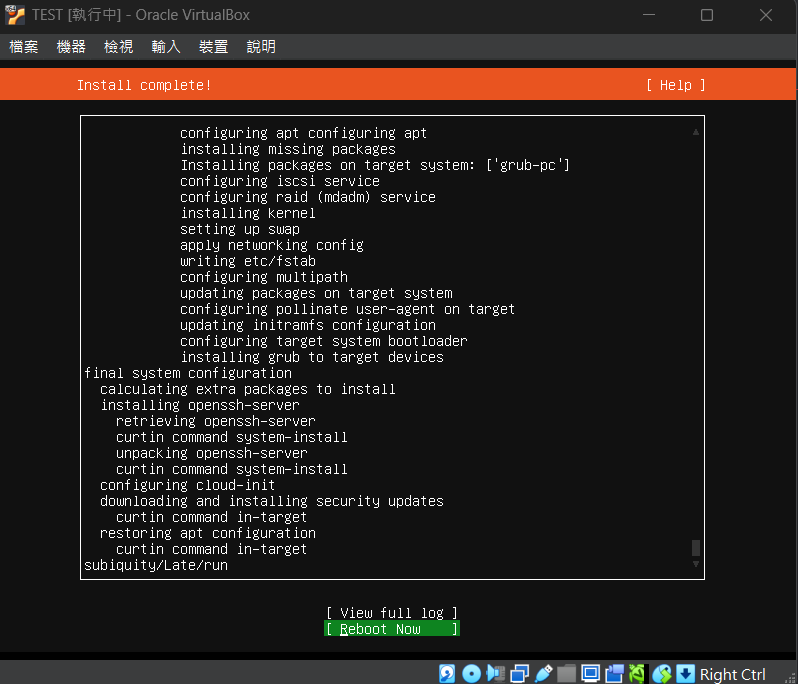0. 先改為橋接網路卡
預設應該是 NAT,要設定橋接網路卡才能設置路由器同段的 IP。
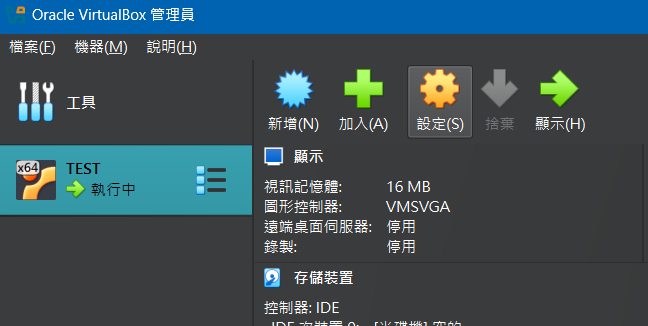
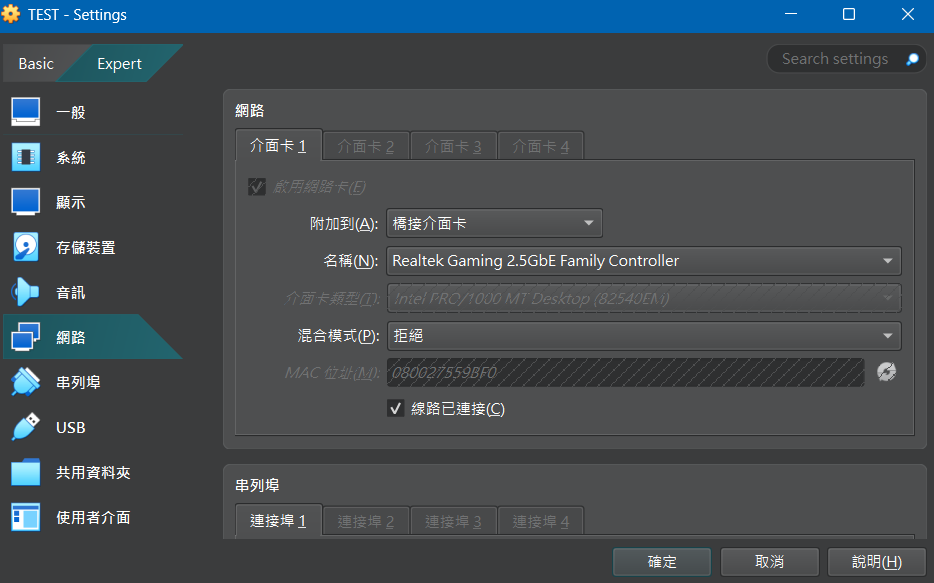
1. 打開機器,選第一個
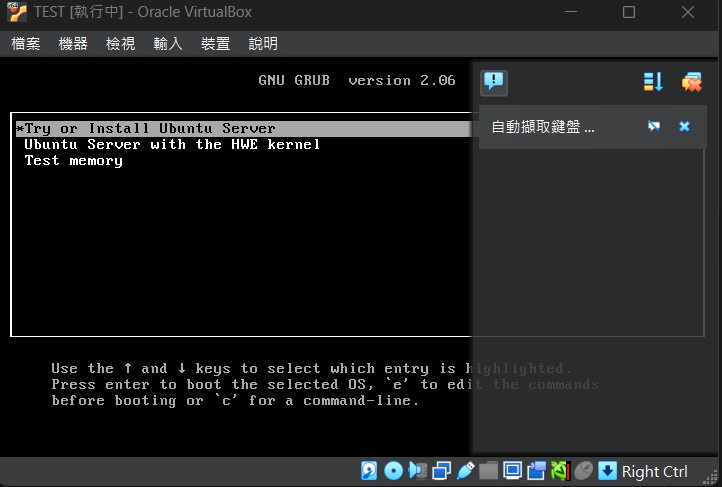
2. English 直接 Enter
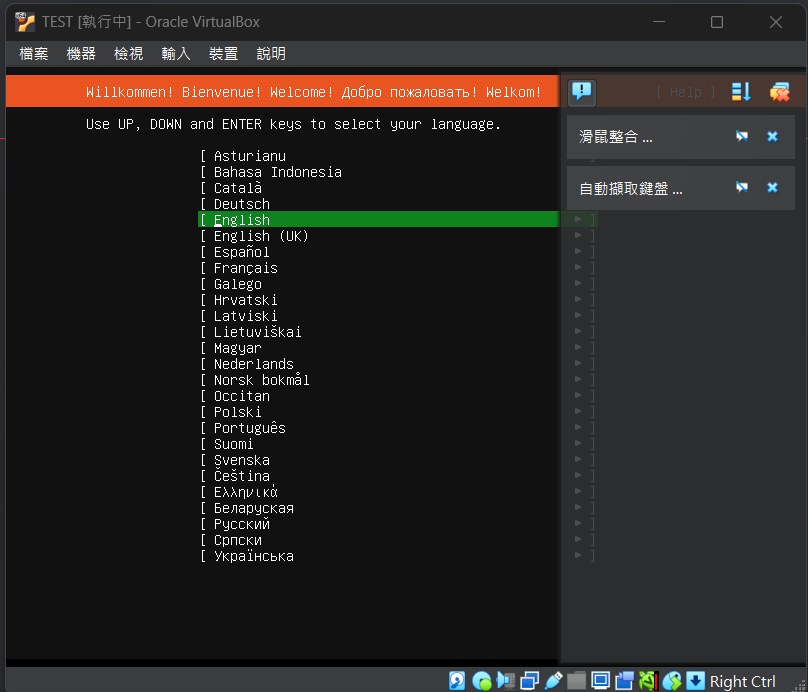
3. 直接繼續,不用理會
選擇 Continue without updating
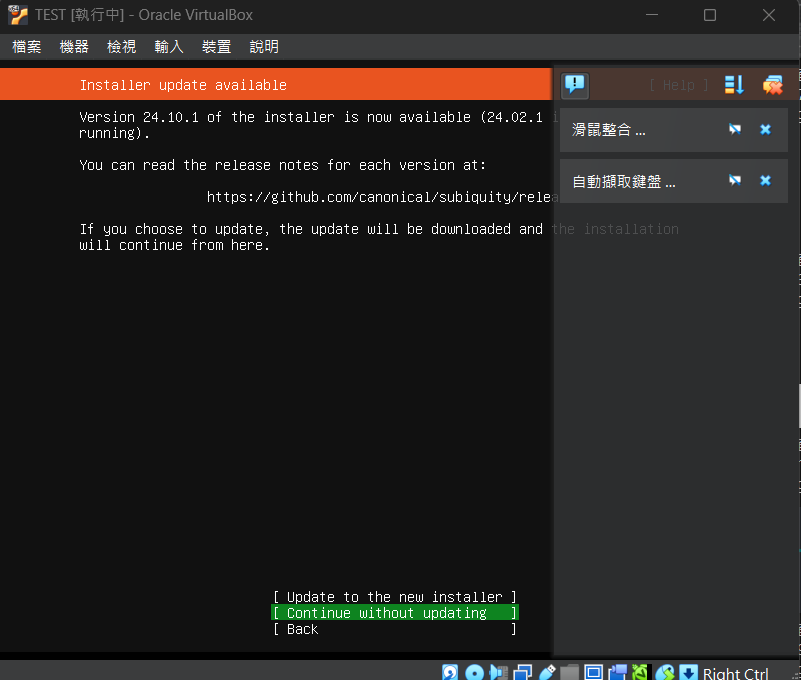
4. 鍵盤的部分
其實應該用不到中文鍵盤,直接 Done
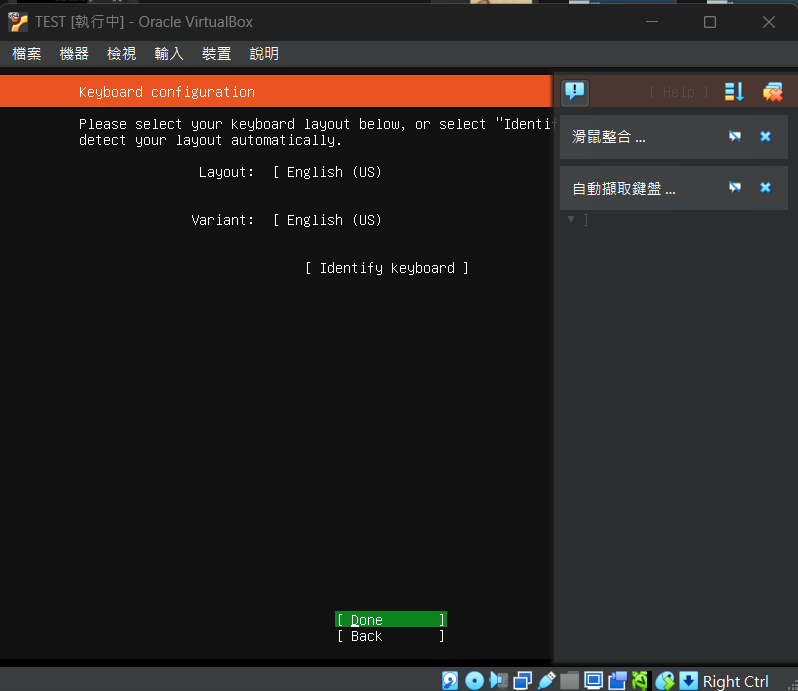
5. 直接 Done
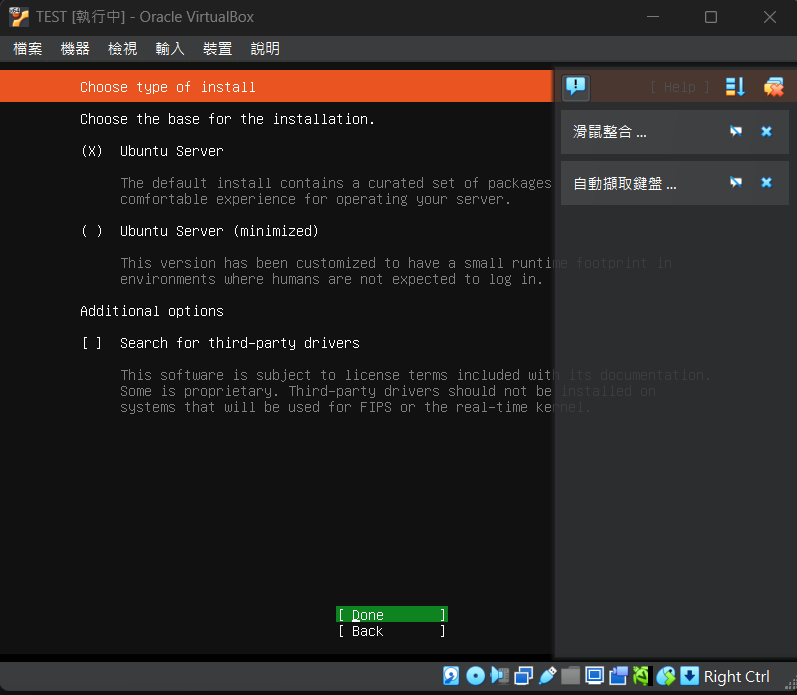
6. 網路設定!重點區域!
依照下圖的方式進入設定編輯
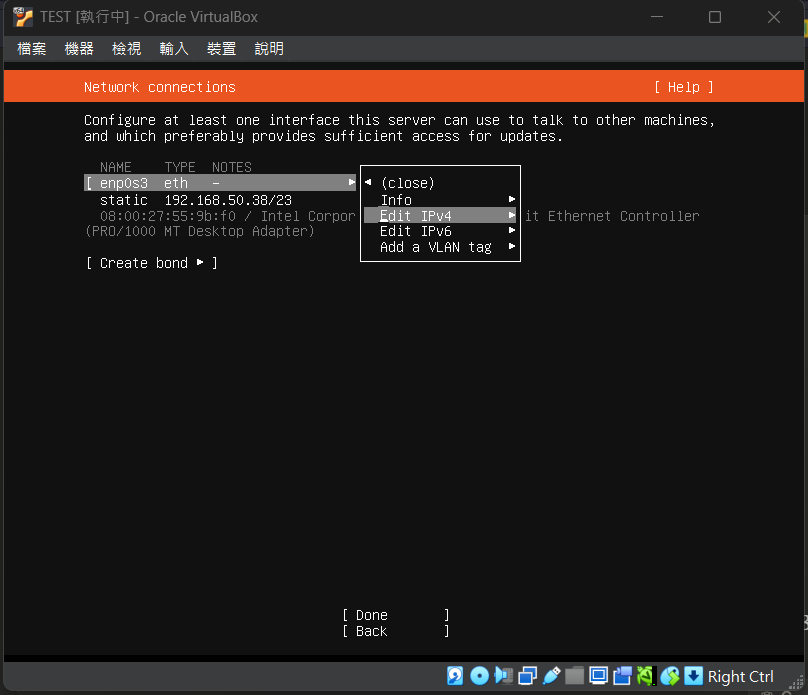
7. 設定固定 IP
預設是 DHCP IP,現在我們要設定固定 IP。
阿如果有兩台機器 IP 都設置一樣的,那兩台都上不了網路喔!
依照下面的格式去做修改
# 定義可用的IP範圍
Subnet: 192.168.50.0/23
# 此設備的IP位址(這裡要改你自己的)
Address: 192.168.50.XX
# 通往外部網路的路由器位址
Gateway: 192.168.50.1
# DNS 伺服器,用於域名解析
Name Servers: 8.8.8.8
# 自動補充的網域名稱後綴
Search domains: ntcu.edu.tw
完成後 Save 然後 Done
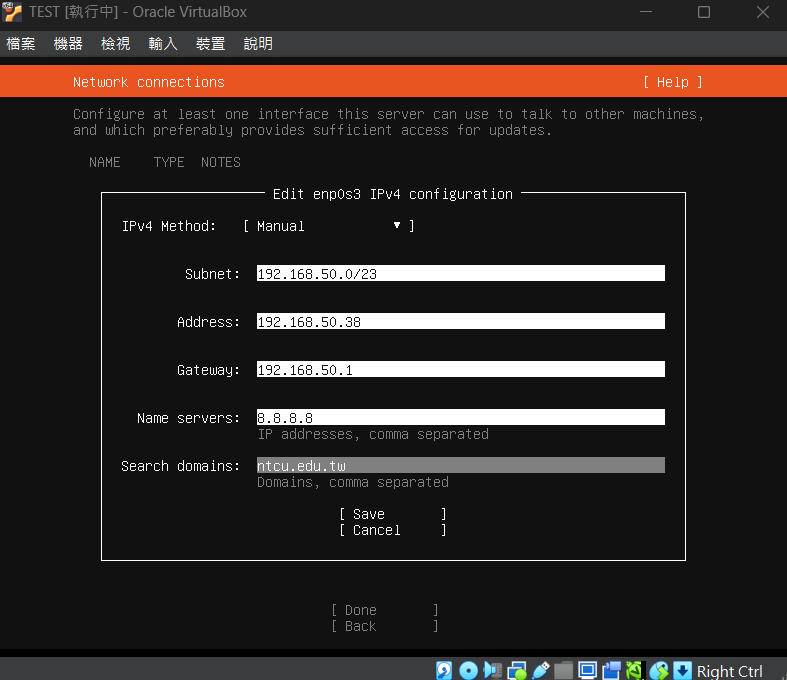
8. 跳過 Done
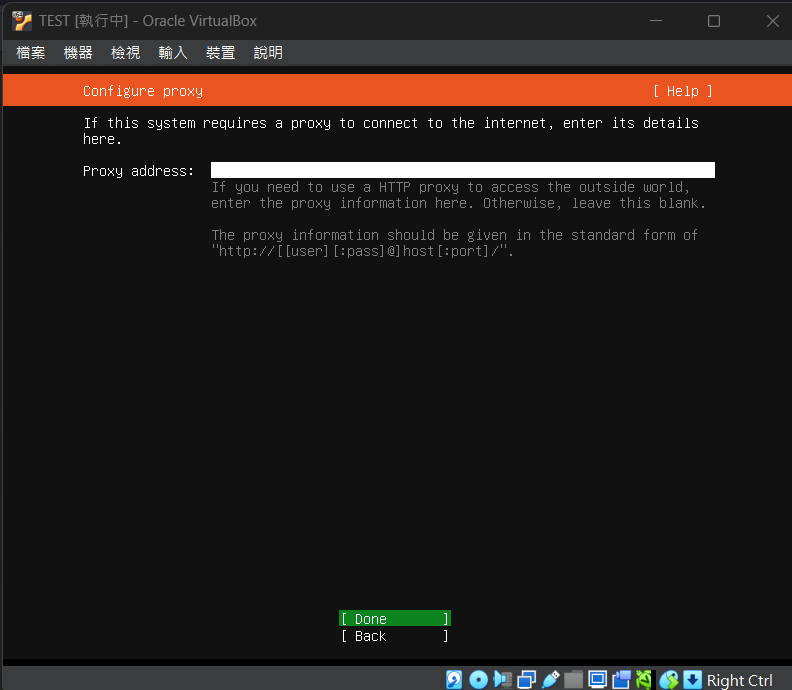
9. 安裝源測試
這邊建議可以等一下,直到他說 passed tests 然後 Done。
如果沒辦法 passed tests 有可能是網路設定有問題或是安裝源有問題(DNS 無法解析..idk)
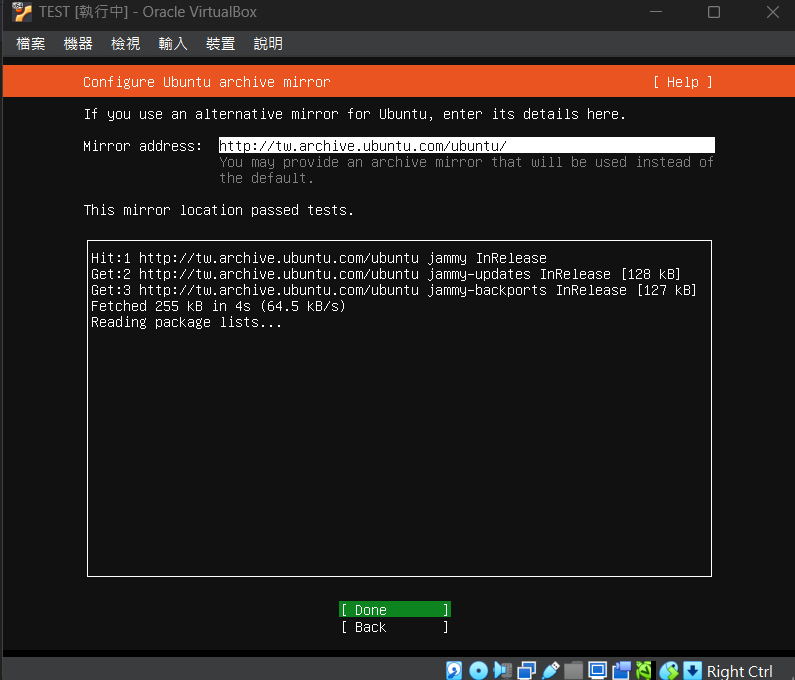
10. 直接 Done
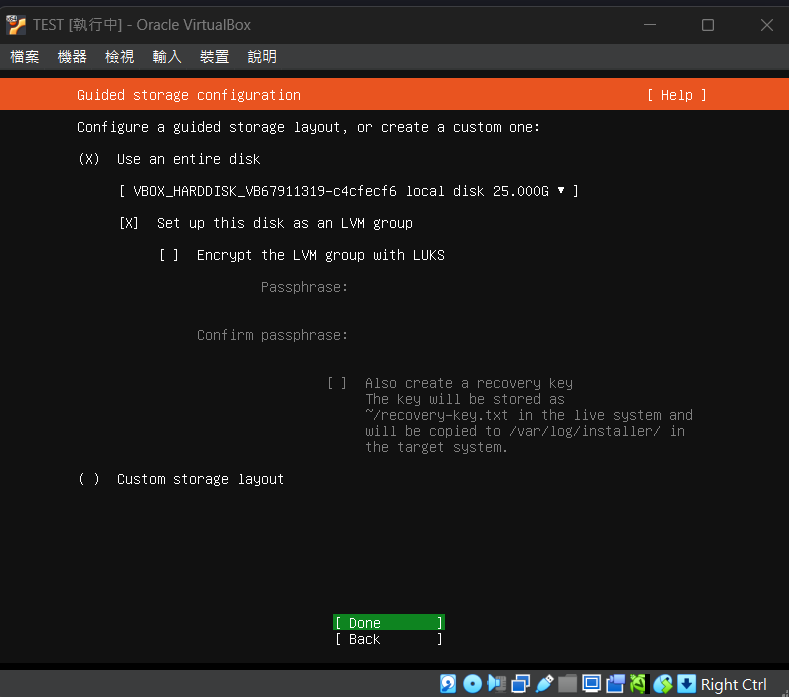
11. 直接 Done
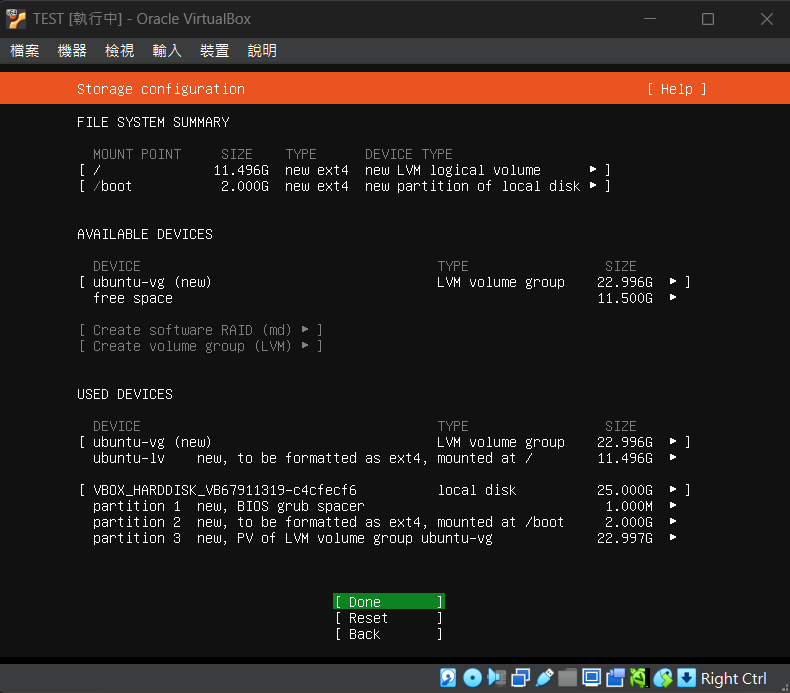
12. 遇到下面這個直接 Continue
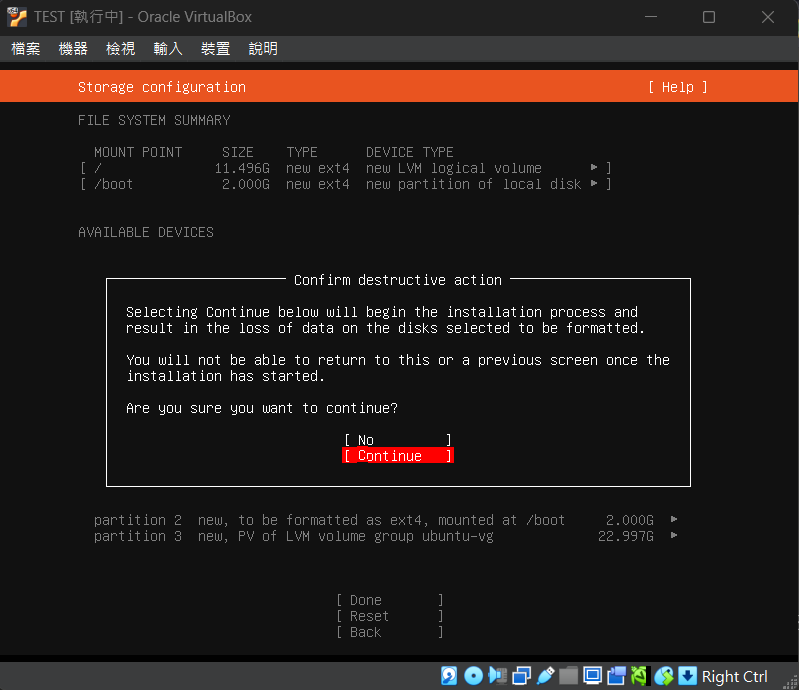
13. 設定帳號/機器名稱/密碼
username = 登入的帳號
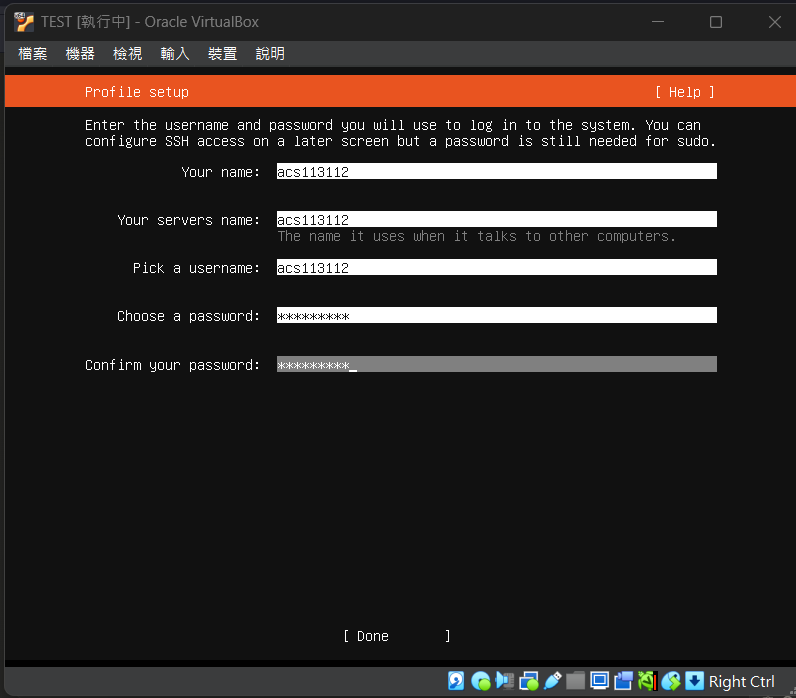
14. Skip for now 然後 Done
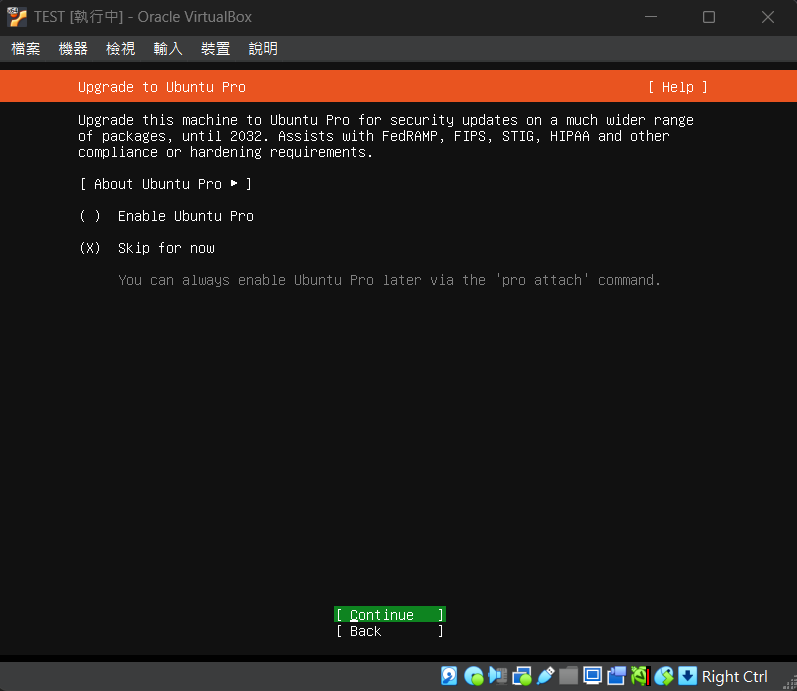
15. 也是重要的!要安裝 OpenSSH server
記得要選取,選取會出現 [X],然後 Done
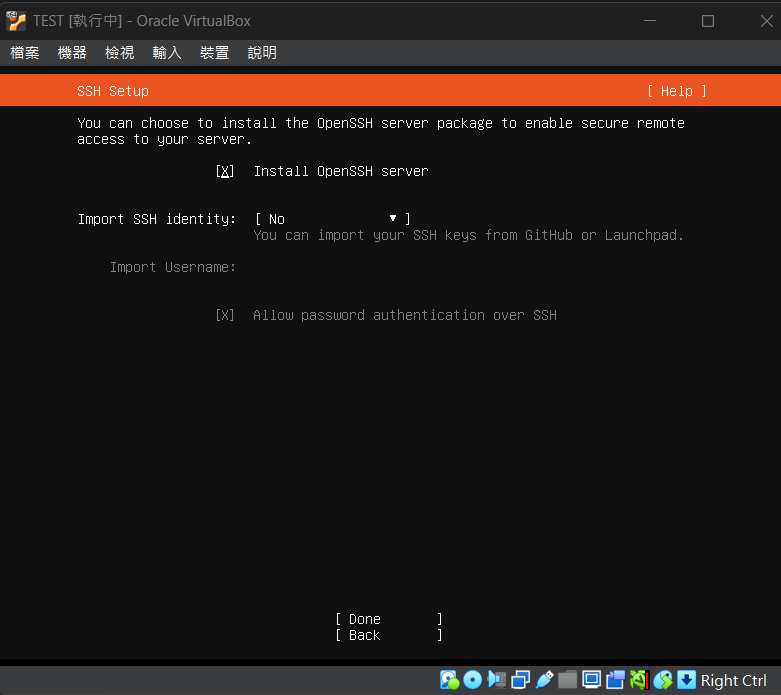
16. 不用理會 Done
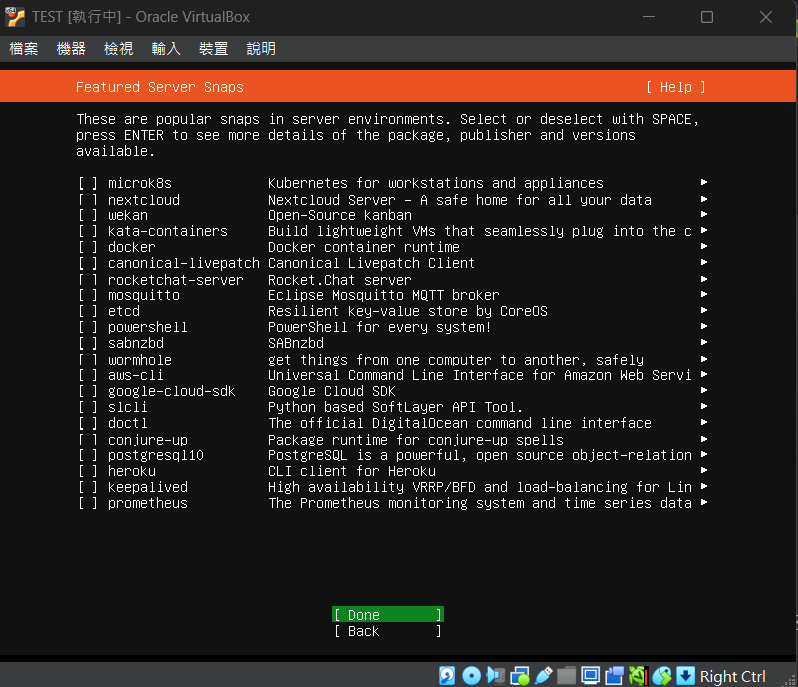
17. 完成,等待安裝
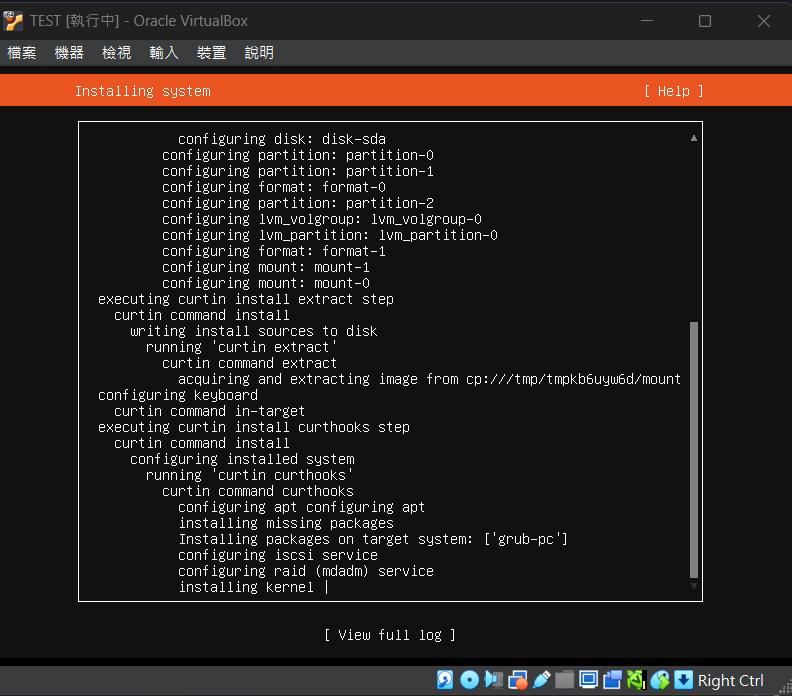
18. 完成安裝
出現 Reboot now 就是完整安裝,選這個,然後在 VirtalBox 關閉虛擬機再重開,就會進入 Ubuntu 了。